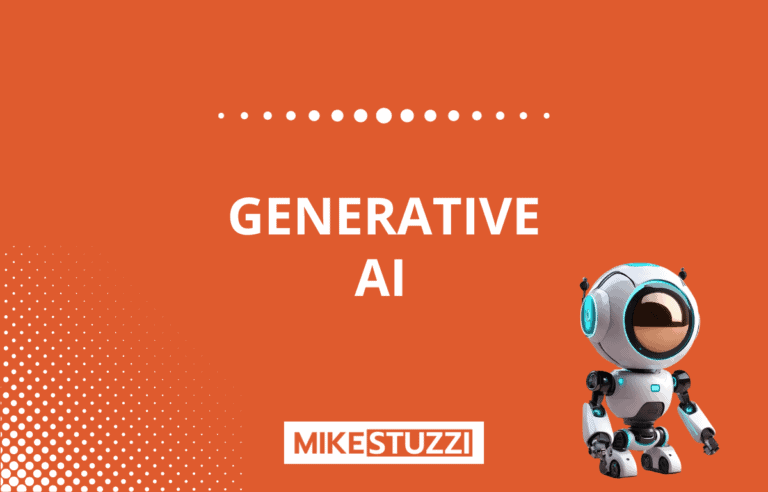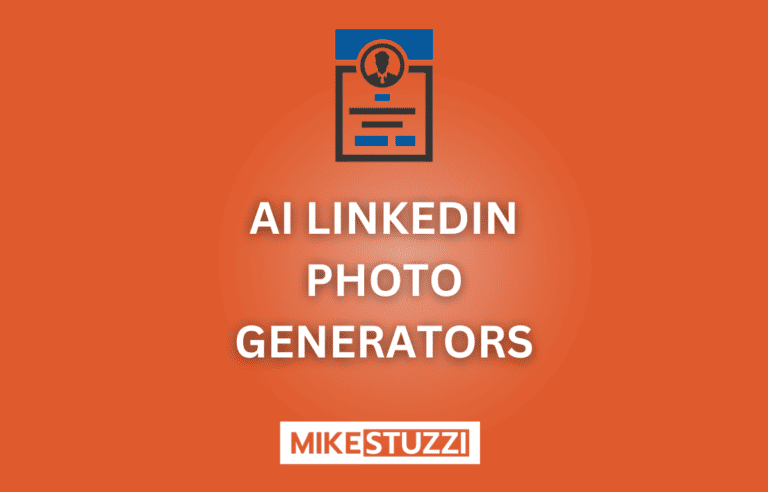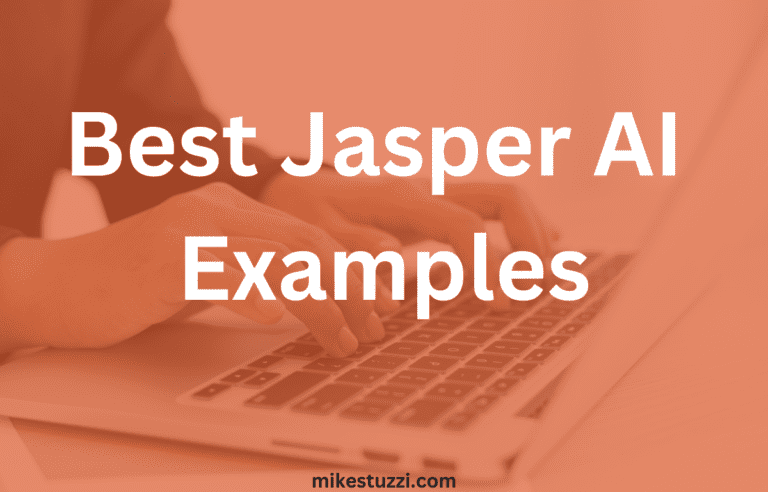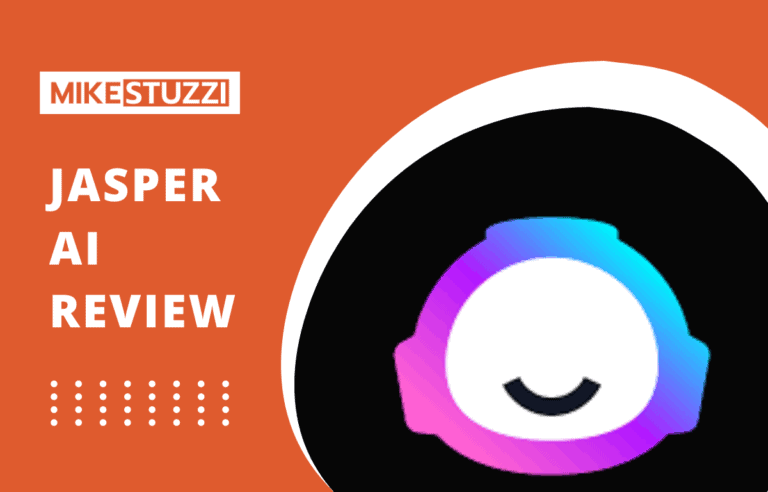ArtSmart AI Review: Kann man damit etwas erstellen?
Dank an Generative KIsind im Internet zahlreiche KI-Tools aufgetaucht. ArtSmart AI ist eines davon – ein Tool zum Generieren von Bildern aus Text.
Aber wie gut ist das KI-Kunstgenerator? Möglicherweise sind Sie schon auf KI-gestützte Software-Apps gestoßen, die Bilder von schlechter Qualität, sich wiederholende oder verzerrte Bilder erstellen.
Niemand möchte sich mit einem schlecht entwickelten KI-Kunsterstellungstool herumschlagen, wenn es auf dem Markt gute gibt. Dies ist also eine ehrliche Bewertung von ArtSmart AI, in der ich meine Erkenntnisse nach dem Ausprobieren des Tools teile.
Sie erfahren, was es kann, was es kostet und weitere Einzelheiten. Lesen Sie weiter!
Haftungsausschluss: Da die Website von Lesern unterstützt wird, erhalten wir möglicherweise eine Provision, wenn Sie unsere Affiliate-Links nutzen. Mehr Info Hier.
ArtSmart AI: Übersicht
Sehen wir uns kurz an, was ArtSmart AI ist und wie es funktioniert.
Was ist ArtSmart AI?
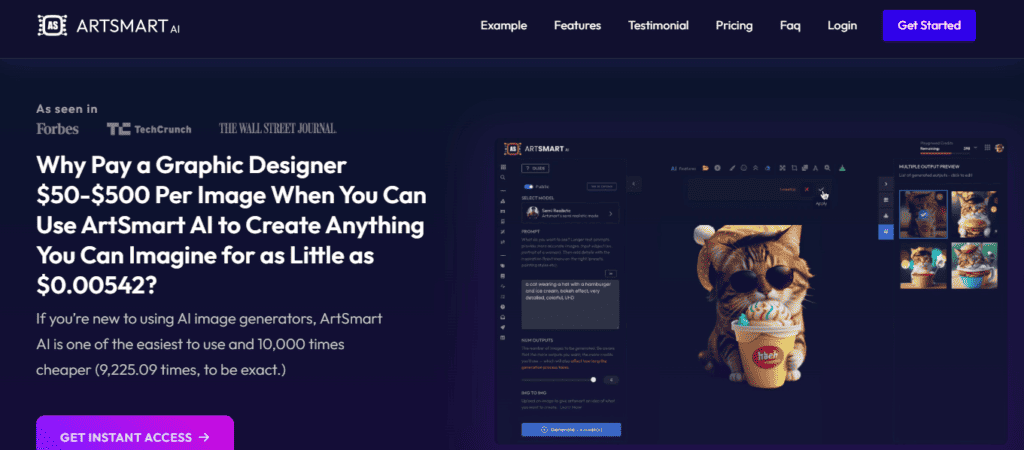
ArtSmart AI ist ein KI-gestützter Kunstgenerator, der von Grund auf neue Originalkunstwerke erstellen kann. Er kann verschiedene Stile, Themen und Kompositionen basierend auf den Mustern und Stilen generieren, die er durch die Analyse einer riesigen Datenbank bestehender Kunstwerke gelernt hat.
Das KI-Tool kann verschiedene künstlerische Techniken nachahmen und einzigartige Kunstwerke produzieren, die optisch ansprechend und zum Nachdenken anregend sein können. Es verspricht, dass Sie weniger für die Erstellung von Bildern ausgeben und nicht die hohen Kosten für die Zusammenarbeit mit einem Grafikdesigner auf sich nehmen müssen.
Was ArtSmart AI im Vergleich zu anderen Tools dieser Art auszeichnet, ist sein Fokus auf Benutzerfreundlichkeit. Es verfügt über eine leicht verständliche Benutzeroberfläche, die Anfänger in kürzester Zeit beherrschen können.
Wie funktioniert ArtSmart AI?
ArtSmart AI verwendet ein KI-Modell zur Bildgenerierung, das als „Stabile Diffusion“ bekannt ist. Diese Kunstgenerierungstechnik kann detaillierte und fotorealistische Bilder erstellen, wenn Sie sie mit den richtigen Texteingaben versehen.
Was passiert, ist, dass Sie:
- Geben Sie Ihre Beschreibung ein: Geben Sie im Detail an, welche Art von Bild Sie benötigen.
- Bilder erzeugen: Das KI-Tool generiert mithilfe des stabilen Diffusionsmodells Bilder gemäß Ihrer Textbeschreibung.
- Regenerieren: Sie können weitere Bilder erstellen, bis Sie mit den Ergebnissen zufrieden sind.
Während Stable Diffusion an sich gut ist, zielt ArtSmart AI darauf ab, weitere Generierungsmodelle hinzuzufügen, um sicherzustellen, dass die Benutzer ein großartiges Erlebnis haben. Mehr Modelle würden eine bessere Ausgabe und eine höhere Zufriedenheitsrate mit den generierten Bildern bedeuten.
Wer kann ArtSmart AI verwenden?
Sie können ArtSmart verwenden, solange Sie Bilder und andere visuelle Elemente verwenden. Davon abgesehen können die folgenden Personen von diesem Kunstgenerator profitieren:
- Blogger: Blogger können mit dem Tool Bilder erstellen, die sie zu ihren Blog-Inhalten hinzufügen und so das Leseerlebnis verbessern können.
- Vermarkter und Marketingagenturen: Mit ArtSmart wird es möglich, KI-Visualisierungen für Marketinginhalte wie Zielseiten zu erstellen.
- Social-Media-Manager: Wenn Sie Social-Media-Manager sind, können Sie mit diesem Tool tolle Bilder für Ihre Posts auf Facebook, Twitter oder anderen Plattformen erstellen.
- Kleinbetrieb: Kleine Unternehmen können ein solches KI-Art-Creator-Tool verwenden, um Bilder für Marketingmaterialien zu entwickeln.
- Print-on-Demand (POD)-Dienste: Jeder, der POD macht, kann auf ArtSmart AI Kunstdesigns erstellen, um sie auf individuelle Produkte wie T-Shirts zu drucken.
ArtSmart AI-Funktionen und Apps
Es ist Zeit, zu erkunden, was ArtSmart AI zu bieten hat. Ich werde Sie durch die Schritte führen, um jede Funktion optimal zu nutzen.
Nachfolgend finden Sie eine Übersicht aller Apps auf ArtSmart:
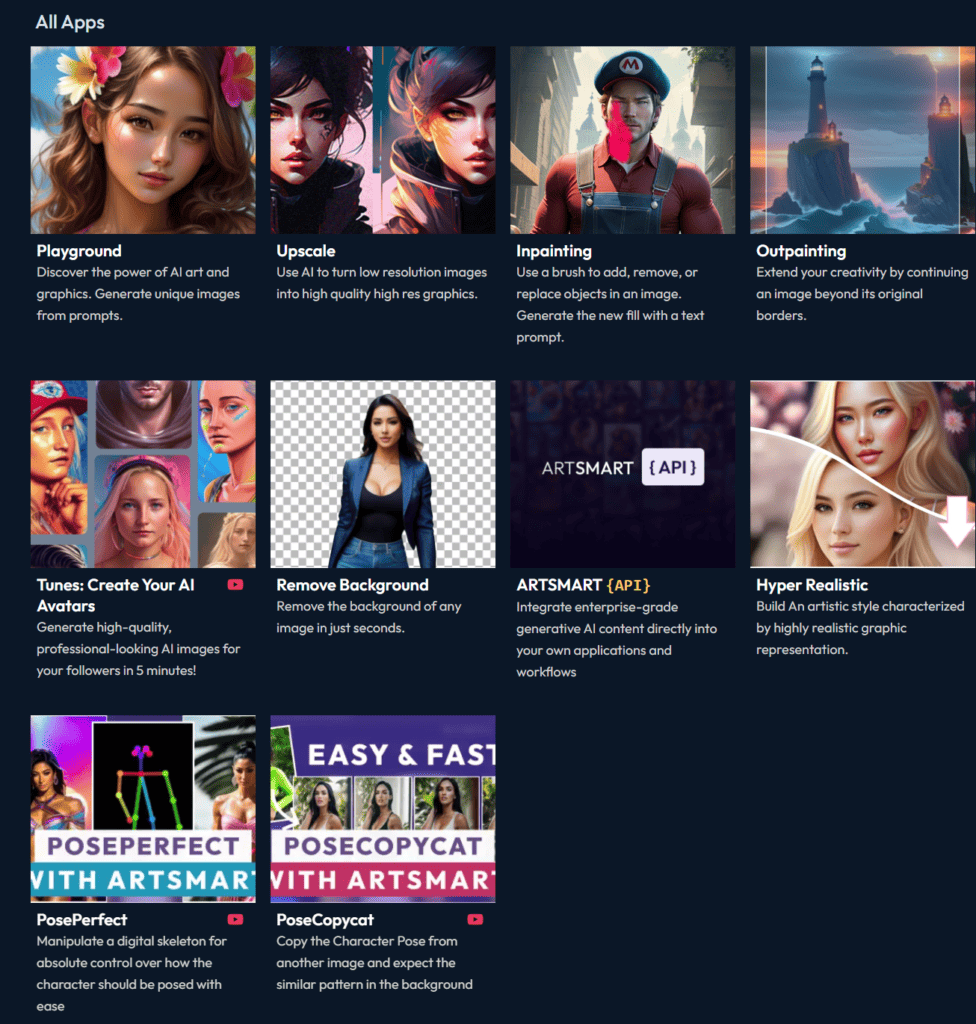
1. 5 Modi der KI-Kunstgenerierung
ArtSmart verfügt über 5 Modi, die Sie zur Bildgenerierung verwenden können. Diese lauten wie folgt:
- Standard: Das reguläre Qualitätsniveau, das ArtSmart bietet
- Halbrealistisch: Dieser Modus erstellt Bilder, die Elemente des Realismus mit nicht-realistischen Darstellungen von Objekten oder Lebewesen kombinieren.
- Realistisch: Der realistische Modus kann Bilder erzeugen, die realen Motiven und Situationen ähneln, aber dennoch wie Kunst wirken.
- Hyperrealistisch: Mit diesem Modus können Sie etwas erstellen, das lebensecht erscheint und von einem realen Gegenstand nicht zu unterscheiden ist.
- Fotorealistisch: Bilder in diesem Modus stellen das wahre Abbild des Motivs dar und sehen aus wie echte Fotografien. Es ist der realistischste Modus.
2. Spielplatz
Der Spielplatz von ArtSmart ist der Ort, an dem die ganze Magie passiert. Hier können Sie in Sekundenschnelle Ihre Bilder aus Text erstellen.
Außerdem können Sie auf Playground bis auf einige wenige auf die meisten anderen Tools zugreifen, die ArtSmart anbietet. Unten sehen Sie einen Screenshot davon, wie ArtSmarts Playground aussieht:
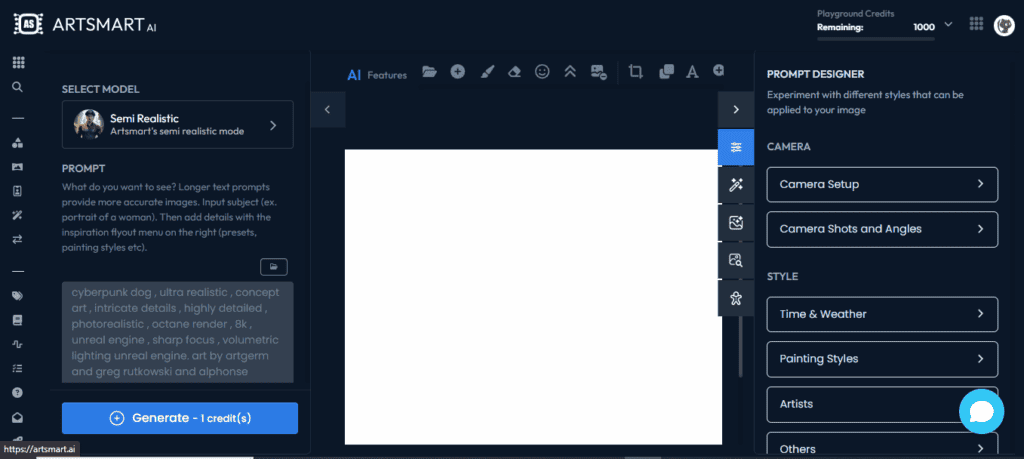
Es gibt einige interessante Dinge an Playground, die ich bei anderen KI-Kunsterstellungstools noch nicht gesehen habe. Es bietet Kamera- und Stileinstellungen (genannt Prompt Designer), die ich im Folgenden näher erläutern werde:
Kamera-Setup
Die Kameraeinrichtung ist eine Funktion von Playground, mit der Sie auswählen können, wie Ihr Bild angezeigt werden soll, sodass es eine echte Fotografie simuliert.
Sie können Kamera, Objektiv, Blende und Beleuchtung auswählen. Es ist, als würden Sie mit einer echten Kamera arbeiten, um das beste Bild für Ihre Anforderungen zu erhalten!
Die verfügbaren Optionen sind:
- Fujifilm XT3: Bekannt für seine 26,1 Megapixel und den schnellen Autofokus mit Gesichts- und Augenerkennung.
- Canon EOS Mark II: Ausgestattet mit einem 21,1-Megapixel-Vollformat und einem 9-Punkt-Autofokussystem (weniger fortschrittlich im Vergleich zu Fujifilm XT3 und Sony a7).
- Sony a7: Kommt mit einem 24,3-Megapixel-Vollformat und einem Hybrid-Autofokussystem mit 117-Phasendetektion mit Autofokus zur Gesichts- und Augenerkennung.
Um diese technischen Details müssen Sie sich keine Gedanken machen. Sie können mit allen Kameraoptionen auf Playground experimentieren und Bilder erstellen, die Ihren Wünschen entsprechen.
Kameraeinstellungen und Winkel
Kameraeinstellungen und -winkel sind Techniken beim Filmemachen und Fotografieren, mit denen Sie verschiedene Perspektiven einfangen und bestimmte visuelle Effekte erzielen können. ArtSmart ermöglicht Ihnen die Auswahl Ihrer gewünschten Einstellungen und Winkel.
Die verfügbaren Fokusoptionen für die Kameraeinstellung (zur Bestimmung des Aufmerksamkeitspunkts des Betrachters) sind:
- Tiefe Konzentration: Unter Tiefenfokus versteht man eine Technik, bei der alle Elemente im Bild, vom Vordergrund bis zum Hintergrund, scharf fokussiert sind.
- Rack-Fokus: Verschiebt den Fokus innerhalb derselben Aufnahme von einem Motiv auf ein anderes.
- Flacher Fokus: Bei geringer Fokussierung ist nur ein kleiner Teil des Rahmens scharf fokussiert, während der Rest des Bildes unscharf ist.
- Weicher Fokus: Erzeugt absichtlich einen leicht unscharfen oder dunstigen Effekt in einem Bild.
- Tilt-Shift-Fokus: Es ermöglicht die selektive Fokussierung auf einen bestimmten Bereich, während der Rest des Bildes unscharf wird.
- Geteilte Dioptrien: Dadurch können zwei verschiedene Brennebenen gleichzeitig scharfgestellt werden.
Was die Kameraaufnahmewinkel betrifft, gibt es:
- Luftaufnahme: Aus großer Höhe aufgenommen, normalerweise mit einer Drohne oder einem Helikopter, um eine Vogelperspektive des Motivs oder der Szene zu bieten.
- Aufnahme aus dem holländischen Winkel: Aufgenommen mit einer geneigten Kamera, um eine verzerrte oder aus dem Gleichgewicht geratene Komposition zu erzeugen und so etwas Spannung zu vermitteln.
- Aufnahme auf Augenhöhe: Auf gleicher Höhe mit den Augen des Motivs aufgenommen
- Aufnahme vom Boden aus: Aus niedriger Position aufgenommen.
- Aufnahme aus der Vogelperspektive: Aufgenommen aus einer erhöhten Position, wobei der Blick auf das Motiv herabfällt, um es kleiner oder schwächer erscheinen zu lassen.
- Schuss auf Hüfthöhe: Auf gleicher Höhe wie die Hüften des Motivs aufgenommen.
- Schuss auf Kniehöhe: Aufgenommen auf der gleichen Höhe wie die Knie des Motivs.
- Untersicht: Aus einer niedrigen Position aufgenommen, wobei der Blick zum Motiv nach oben gerichtet ist, um es dominant erscheinen zu lassen.
- Draufsicht: Direkt über dem Motiv aufgenommen.
- Schuss auf Schulterhöhe: Auf gleicher Höhe wie die Schultern des Motivs aufgenommen.
Stil
Einige von ArtSmart angebotene Stileinstellungen sind:
- Zeit und Wetter: Sonnenaufgang, Mittag, Nacht und mehr
- Malstile: Cartoon, realistisch, Acryl, Bleistiftzeichnung, digitale Malerei und mehr
- Künstler: Pablo Picasso, Van Gogh, Klimt und mehr
- Andere: Trends, 4K und 8K
Wenn Sie nun eine der von mir hervorgehobenen Kamera- und Stileinstellungen auf Playground auswählen, werden diese automatisch zu Ihrer Eingabeaufforderung (im Textbeschreibungsfeld) hinzugefügt. Das resultierende Bild folgt diesen Einstellungen.
3. Gehoben
Upscale ist eine weitere App auf ArtSmart, mit der Sie die Auflösung von Bildern mithilfe von KI erhöhen können. Ziel des Upscalings ist es, die Qualität von Bildern mit niedriger Auflösung oder kleinen Bildern zu verbessern, indem dem Bild mehr Pixel hinzugefügt werden.
Das KI-Upscaling erfolgt, indem das verwendete Modell aus einem großen Datensatz hochauflösender Bilder lernt und dieses Wissen nutzt, um neue Pixel in Bildern mit niedriger Auflösung zu generieren. Diese Algorithmen verwenden komplexe mathematische Modelle, um die fehlenden Pixel vorherzusagen und ein qualitativ hochwertiges Bild zu erstellen, das eine höhere Auflösung als das Original zu haben scheint.
ArtSmarts Upscale kann die Auflösung Ihrer KI-generierten Bilder erhöhen, z. B. von 512*512 auf 1024*1024, 2048*2048 usw. Mit anderen Worten: Es verdoppelt die Auflösung.
4. Ausmalen
Mit Inpainting können Sie fehlende oder unerwünschte Teile eines Bildes entfernen, ersetzen und mit plausiblem Inhalt füllen. Sie können damit Objekte, Fehler oder Ablenkungen aus einem Foto entfernen oder fehlende Teile eines Bildes rekonstruieren.
Die KI-gestützten Inpainting-Algorithmen von ArtSmart analysieren die umgebenden Pixel und Muster in einem Bild, um auf intelligente Weise neuen Inhalt zu generieren, der sich nahtlos in das vorhandene Bild einfügt. Sie können ihn verwenden, indem Sie einen Pinsel über das KI-Bild ziehen, das Sie auf Ihrem Bildschirm generiert haben.
Hier ist ein Beispiel für ein Bild, das ich von einem „alten Mann mit Brille“ erstellt habe:
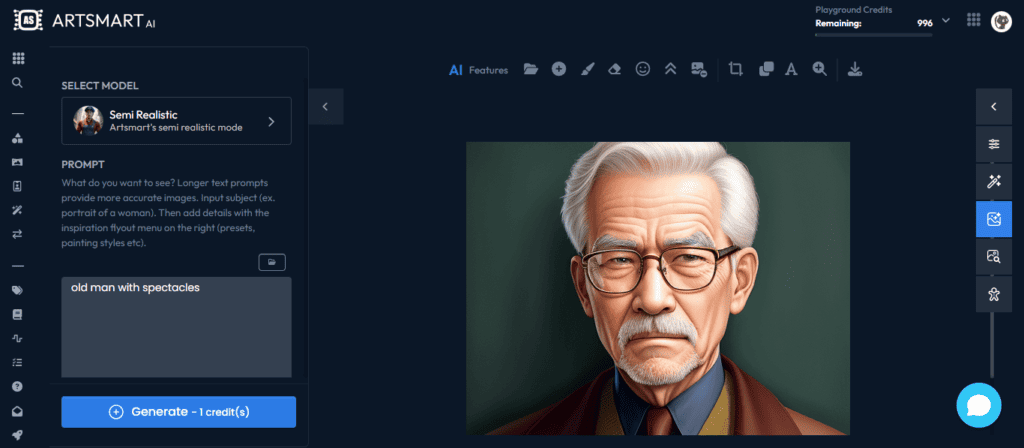
Und hier bürste ich die Brille ab, um sie in eine „dunkle Sonnenbrille mit schwarzen Gläsern“ zu verwandeln:
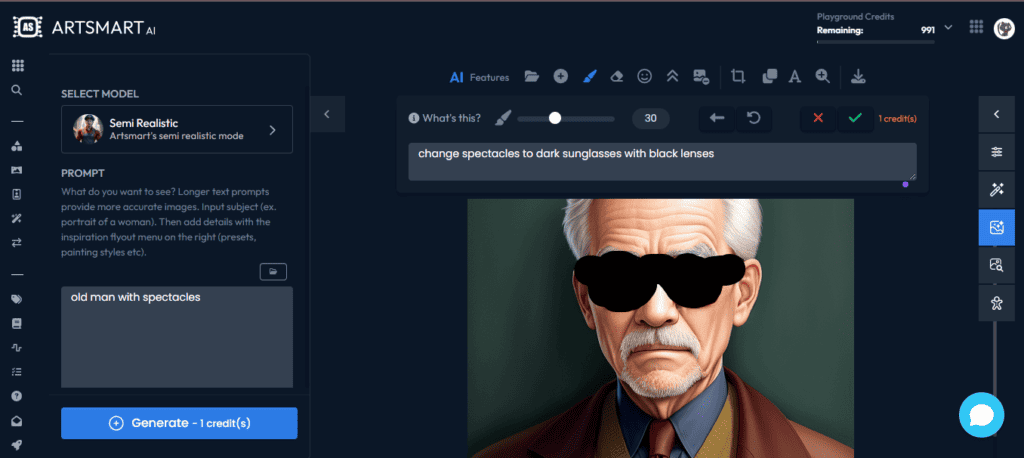
Das resultierende Bild:
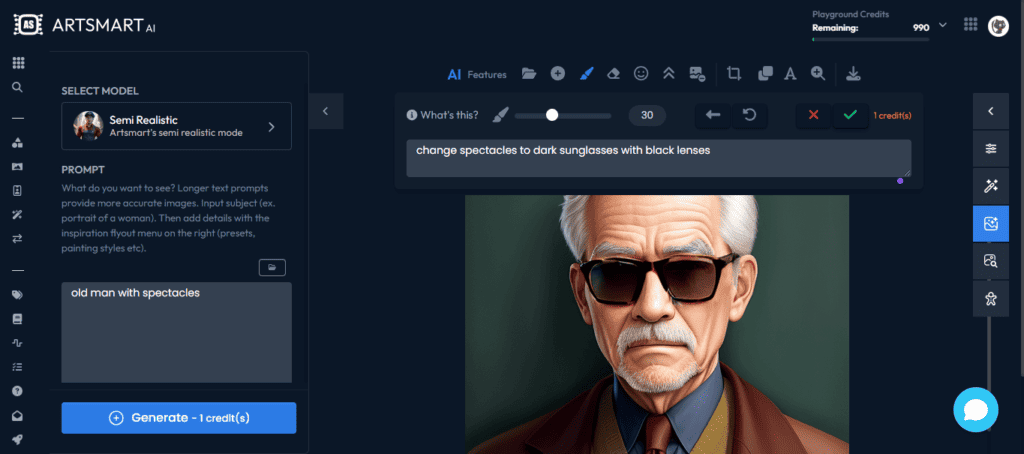
Ich kann nur sagen: WOW! Das ist eine tolle Funktion!
Angenommen, Ihnen gefällt ein bestimmter Aspekt des von Ihnen erstellten Bildes nicht. Sie können den Abschnitt einfach markieren und die KI diesen Teil Ihren Wünschen entsprechend ändern lassen.
5. Übermalen
Eine weitere nützliche Funktion von ArtSmart AI ist das Übermalen. Dabei handelt es sich um eine Technik oder einen Prozess, bei dem der Inhalt eines Bildes über seine ursprünglichen Grenzen hinaus erweitert oder ausgeweitet wird.
Wenn Sie KI-Kunst erstellen, werden Sie häufig feststellen, dass die resultierenden Bilder abgeschnitten sind. Beispielsweise kann das Bild eines Gesichts an der Stirn abgeschnitten sein und die Haare der Person nicht zeigen.
Um dies zu beheben, müssen Sie es übermalen. Auf ArtSmart können Sie entweder ein Bild von Ihrem Computer hochladen oder ein Bild übermalen, das Sie mit demselben Tool erstellt haben. Dieses finden Sie im „Mein Bild" Abschnitt.
Nachdem Sie Ihr Bild zur Outpainting-App hinzugefügt haben, müssen Sie nur noch den Rahmen-Editor verwenden, um die Bereiche des Rahmens auszuwählen, die Sie erweitern möchten.
Ich werde unten einige Bilder bereitstellen. Das Originalbild von ArtSmart in der Outpainting-App:
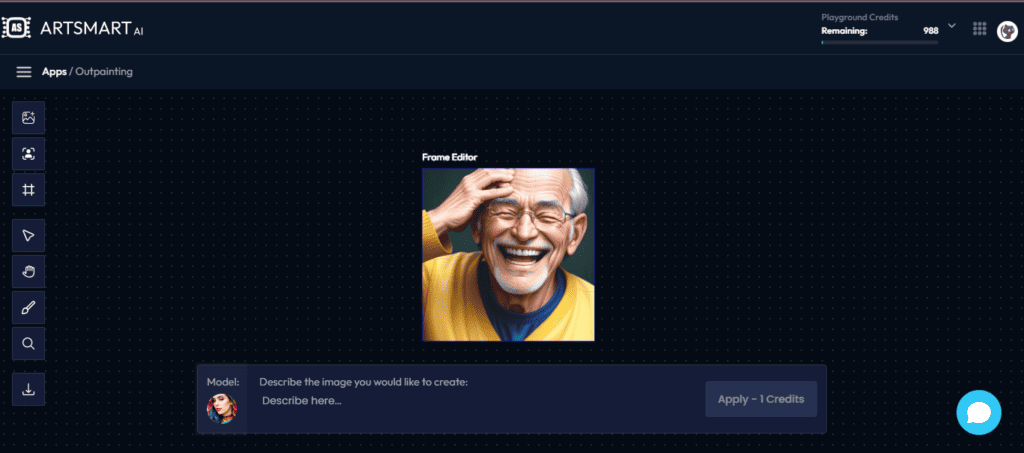
Das Ergebnis ist wie folgt:
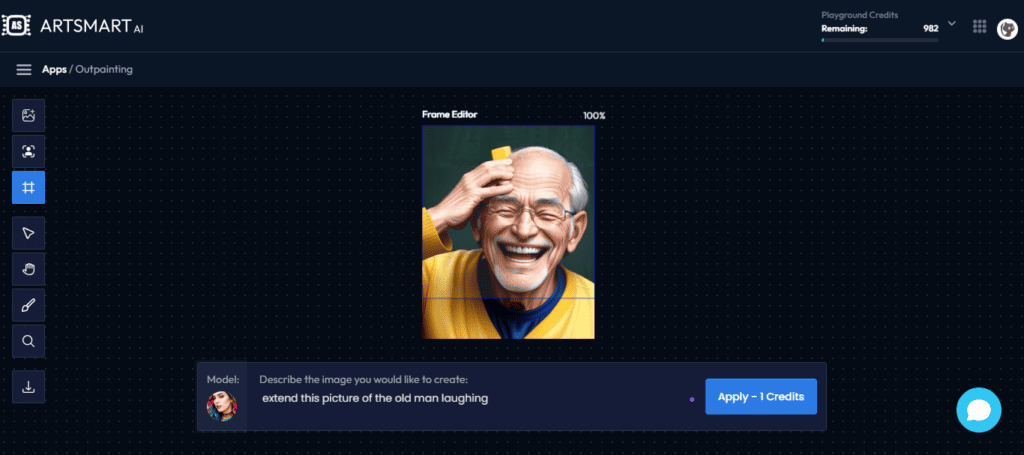
Wie Sie sehen, ist das resultierende Bild eine erweiterte Version des Originalbildes.
6. Melodien
Eine weitere spannende App auf ArtSmart ist Tunes. Mit diesem Tool können Sie gut aussehende Avatare von sich selbst (oder von jemand anderem) erstellen, ähnlich wie Kopfschussgeneratoren Erstellen Sie professionelle Porträts für die Arbeit.
Dazu müssen Sie Ihre „Melodie“ trainieren. Sie müssen:
- Wählen Sie das Geschlecht
- Wählen Sie einen Stil, wie Editorial, Retro, Fantasy, Mode, Skizze, unter anderem
- Laden Sie eine Vielzahl Ihrer eigenen Bilder mit unterschiedlichen Gesichtsausdrücken, Kamerawinkeln und Standorten in die App hoch
Anschließend müssen Sie die Option zum Starten des Trainings auswählen. Dieses Tool erstellt dann basierend auf Ihren Auswahlen Avatare, die Ihnen ähnlich sehen.
Notiz: Tunes hat seine eigenen Credits und nicht die Playground (AI)-Credits auf ArtSmart.
7. Hintergrund entfernen
Dies ist ein Tool, das den Hintergrund automatisch aus einem Bild entfernt. Es verwendet fortschrittliche Techniken, die jedes Bild analysieren und das Vordergrundmotiv identifizieren, um es vom Hintergrund zu trennen.
Mit der App „Hintergrund entfernen“ können Sie den Hintergrund Ihrer KI-generierten Bilder auf ArtSmart AI entfernen. Dasselbe können Sie auch für Bilder tun, die auf Ihrem Gerät vorhanden sind.
Unten sehen Sie ein Anwendungsbeispiel für „Hintergrund entfernen“.
Das Ausgangsbild:
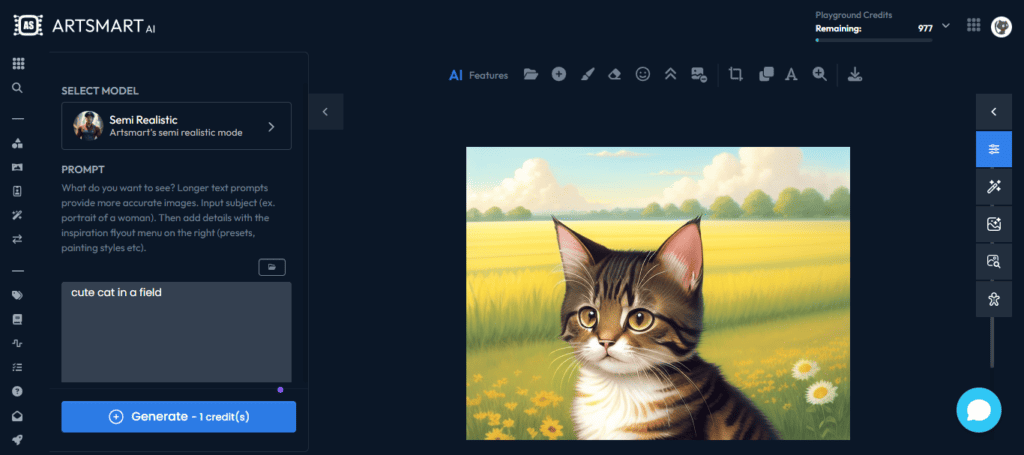
Das Bild ohne Hintergrund:
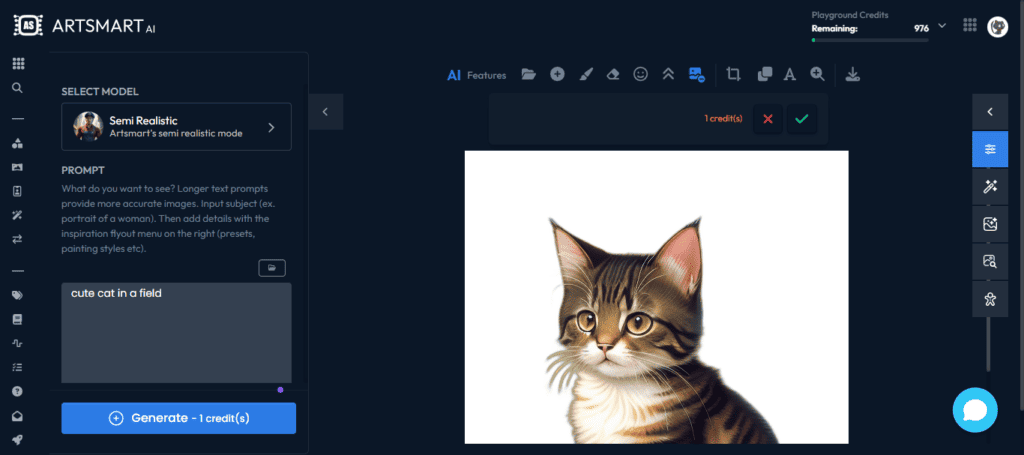
8. Weitere erwähnenswerte ArtSmart AI-Funktionen
Hier sind weitere erwähnenswerte Funktionen von ArtSmart:
- ArtSmart-API: Integrieren Sie ArtSmart und seine Funktionen zur Kunsterstellung in Ihre eigenen Systeme und Prozesse, um die Arbeitsabläufe zu verbessern.
- PosePerfect: Bearbeiten Sie ein digitales Skelett, um die gewünschte Position einzunehmen.
- PoseNachahmer: Kopieren Sie die Pose einer Figur aus einem anderen Bild, um sie in Ihrem eigenen Bild zu implementieren.
ArtSmart AI-Tutorial
Lassen Sie mich Ihnen nun zeigen, wie Sie ArtSmart AI am besten nutzen können, um Bilder für alle Ihre Anforderungen zu erstellen.
Schritt 1: Gehe zum Spielplatz
Angenommen, Sie haben eine ArtSmart AI-Kontomüssen Sie zum Abschnitt „Spielplatz“ navigieren. Sie werden nach der Anmeldung automatisch hierher weitergeleitet.
Sie können auch zu „Apps” auf Ihrem Dashboard und wählen Sie dann „Spielplatz.“
Schritt 2: Wählen Sie einen Modus
Ich habe die Modi von ArtSmart bereits erwähnt. Wählen Sie je nach Art des benötigten Bildes einen davon aus.
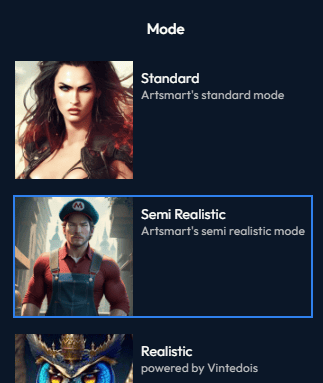
Sie können beispielsweise „fotorealistisch“ auswählen, wenn Sie Bilder für die Erstellung von Videoinhalten oder Blogbeiträgen benötigen.
Schritt 3: Geben Sie Ihre Eingabeaufforderung ein
Bei der KI-Bildgenerierung ist Schnelligkeit das A und O. Je detaillierter Ihre Eingaben sind, desto höher sind die Chancen, dass Sie genau das Bild erhalten, nach dem Sie suchen.
Wenn Sie beispielsweise „Hund“ eingeben, erhalten Sie ein Bild eines Hundes in beliebiger Farbe, der eine zufällige Aktion ausführt und dessen Hintergrund nicht angegeben ist. Wenn Sie ein bestimmtes Bild eines Hundes benötigen, würde eine Eingabeaufforderung wie „wilder schwarzer Rüde, der im Busch rennt“ Wunder wirken.
Unten sehen Sie die genaue Eingabeaufforderung in Aktion:
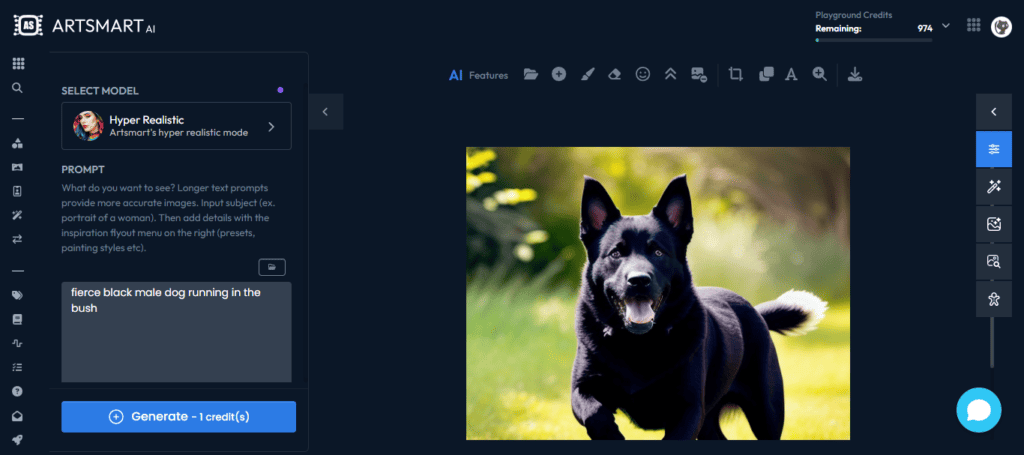
Lesen Sie auch: So schreiben Sie bessere KI-Kunstanregungen
Schritt 4: Passen Sie die Kamera- und Stileinstellungen an
Dies ist optional. Sie können jedoch anpassen, wie das Motiv oder die Szene im generierten Bild angezeigt werden soll, wenn dies von Bedeutung ist.
Für das Bild des Hundes in Schritt 3 habe ich diese Anpassungen im „Prompt Designer" Abschnitt:
- Kamera-Setup: Fujifilm XT3
- Kamera-Aufnahmewinkel: Untersicht
- Zeit und Wetter: Dämmerung
- Malstil: Hyperrealistisch
- Andere: 4K-Auflösung
Überprüfen Sie das Ergebnis unten:
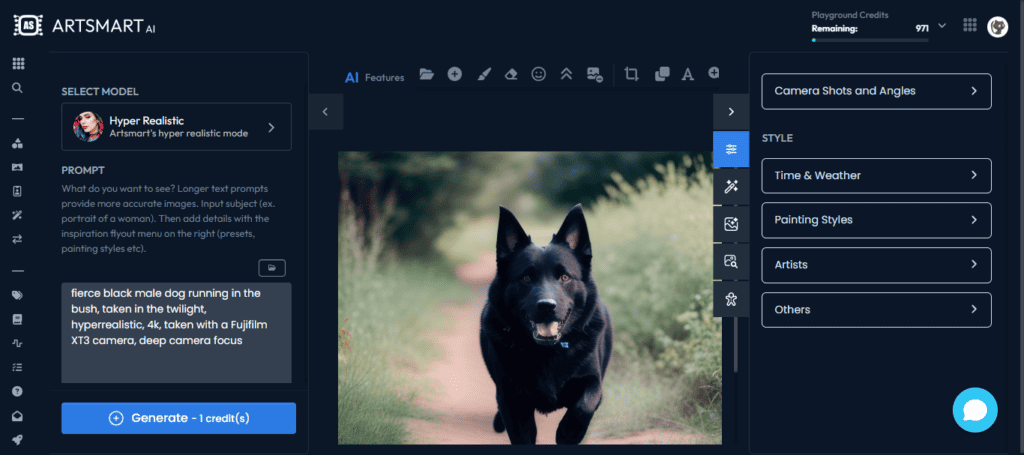
Schritt 5: Wiederholen
Das erste Bild, das Sie generieren, ist möglicherweise nicht das gewünschte. Sie können Ihre Eingabeaufforderung noch anpassen, die Einstellungen ändern oder einfach auf „Generieren”, um ein anderes Bild zu erstellen.
ArtSmart AI: Beispiele
Ich habe in diesem ArtSmart AI-Testbericht bereits mehrere Bilder von ArtSmart geteilt. Ich hoffe, Sie haben noch nicht genug bekommen, denn es gibt noch mehr Abbildungen für Sie zu sehen.
Ich wählte die Fotorealistischer Modus für diese Beispiele ohne Kamera- oder Stileinstellungen.
Menschliches Gesicht:
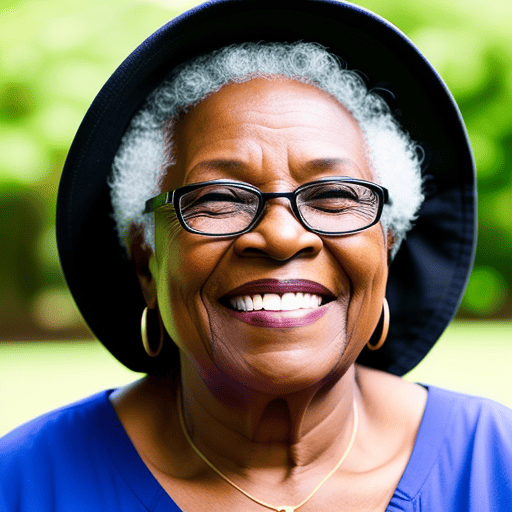
Natur:

Auto:

Essen:

Haus:

Gefällt Ihnen dieses Bild? Sie können Beginnen Sie mit ArtSmart dich selbst jetzt!
ArtSmart AI-Preise
Nachfolgend finden Sie die Preisdetails zu ArtSmart AI.
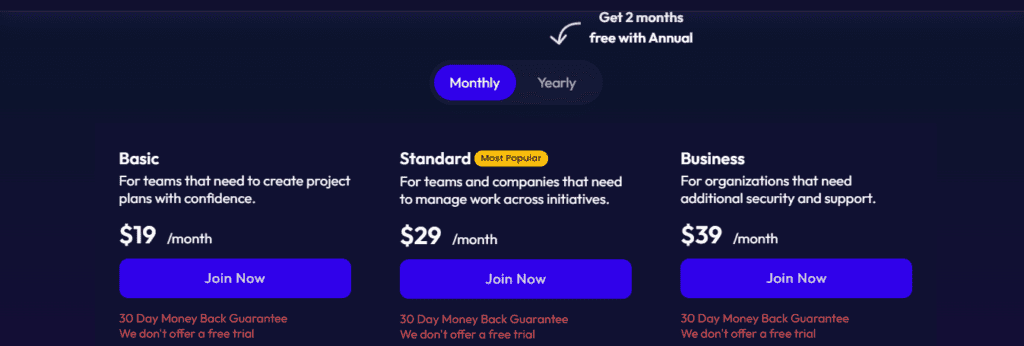
- Grundlegend ($19): 1.000 Playground-Credits
- Standard ($29): 2.500 Playground-Credits
- Geschäft ($39): 6.000 Playground-Credits
Standard und Business verfügen außerdem über die ArtSmart API und erweiterten Tune-Speicher, zwei Dinge, die Basic fehlen. ArtSmart bietet zwar keine kostenlose Testversion an, aber Sie erhalten Zugriff auf eine 30-tägige Geld-zurück-Garantie, wenn Sie sich für einen der Pläne entscheiden.
ArtSmart AI-Rezension: Vor- und Nachteile
Kommen wir nun zu den Vorteilen und Nachteilen von ArtSmart AI.
Was mir an ArtSmart gefällt
- Bietet verschiedene realistische Modi für die Erstellung von KI-Kunst
- Mit dem Prompt Designer ist es ganz einfach, die perfekte Eingabe zu erstellen
- Es verfügt über Kameraeinstellungen, die Sie bei anderen ähnlichen Tools normalerweise nicht sehen
- Es gibt viele andere Apps darin, wie Inpainting, Outpainting und Remove Background
- Der Hauptunterschied zwischen den Plänen ist die Anzahl der Credits
Was mir an ArtSmart nicht gefällt
- Kann nur 1 Bild auf einmal generieren (einige andere Tools produzieren mehrere Bilder)
- Keine unbegrenzte Bilderstellung (Sie verwenden ein Guthaben für jedes Bild, das Sie mit ArtSmart erstellen, neu erstellen oder mit anderen Effekten versehen)
- Verwendet ein einzelnes KI-Bildgenerierungsmodell (Stable Diffusion)
ArtSmart AI-Alternativen
Es gibt andere KI-Kunstgeneratoren wie ArtSmart, die Sie verwenden können.
Jaspis-Kunst
Jaspis-Kunst ist eine Bildgenerierungs-App, die von Jasper, einer KI-Content-Plattform, entwickelt wurde. Jasper ist eher für seine KI-Schreibfähigkeiten bekannt, aber sein Kunsttool ist auch gut.
Jasper Art kann Ihnen dabei helfen, Kunst mit einer Vielzahl von Medien, Stimmungen und Inspirationen zu schaffen. In dieser Reihenfolge wäre ein Beispiel ein Medium „Ölfarbe“, eine „ruhige“ Stimmung und „Andy Warhol“ als Inspiration.
Jasper Art bietet auch Vorlagen, die Sie auswählen können, um schnell ein Bild in einer bestimmten Kategorie zu erstellen, z. B. Lebensmittelfotografie. Es unterstützt auch mehrere Eingabesprachen (Sie können Spanisch eingeben und erhalten dieselben Ergebnisse wie Englisch).
Jasper Art bietet unbegrenzte Bildgenerierung. Sie sind nicht durch Credits oder andere Beschränkungen eingeschränkt, da das Kunsttool in allen Jasper-Plänen enthalten ist.
Außerdem erhalten Sie 4 Bilder auf einmal. Mit anderen Worten, eine Eingabeaufforderung erzeugt 4 verschiedene Bilder, aus denen Sie auswählen können.
Lesen Sie mehr in diesem Jasper Art-Rezension.
NightCafe Creator
Dies ist eine weitere Alternative zu ArtSmart AI, mit der atemberaubende Bilder erstellt werden können. NightCafe Creator ist ein einzigartiges Tool, da es auf mehreren Bilderzeugungsmodellen basiert, darunter Dalle E2, Stable Diffusion und CLIP-Guided Diffusion.
Sie können verschiedene Stile für Ihre Ausgabe auswählen, darunter auffällig, Anime und lebendig. Es ist sogar möglich, Ihre Arbeit mit anderen KI-Künstlern auf der Plattform zu teilen, zu interagieren und an Herausforderungen teilzunehmen.
Mitten auf der Reise
Mitten auf der Reise ist ein weiteres KI-Tool zur Kunsterstellung, das sein eigenes, gleichnamiges Modell verwendet. Sie müssen es jedoch auf Discord verwenden. Geben Sie einfach einen Befehl in einen beliebigen Bot-Kanal oder privaten Discord-Server ein, auf dem Midjouney arbeiten kann, und Sie erhalten erstaunliche KI-Kunst.
ArtSmart AI-Testbericht: Fazit
Und das ist das Ende dieser ArtSmart-Bewertung!
Ich hoffe, Sie haben alles Wissenswerte über das Tool herausgefunden und sind bereit, loszulegen. Sie können diesen Kunstgenerator ohne Bedenken ausprobieren, da es eine Geld-zurück-Garantie gibt.
Die Garantie gilt für eine kostenlose Testversion. Das Geld wird jedoch für Sie einbehalten, bis Sie sich entscheiden, das Tool weiterhin zu verwenden!
Weitere Ressourcen zu KI-Kunst:
- Kann man KI-Kunst verkaufen?
- KI-Kunstmarktplätze und weitere Plattformen zum Online-Verkauf von KI-Kunst
- So verdienen Sie Geld mit KI-Kunst